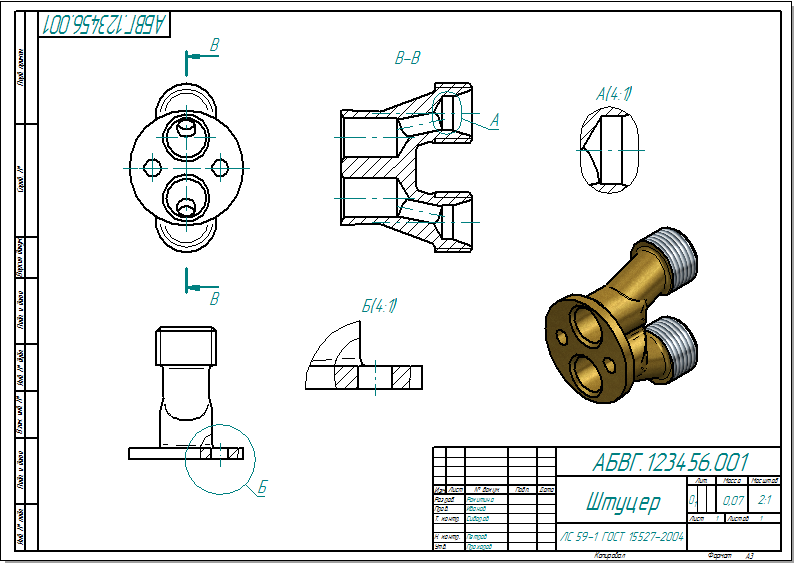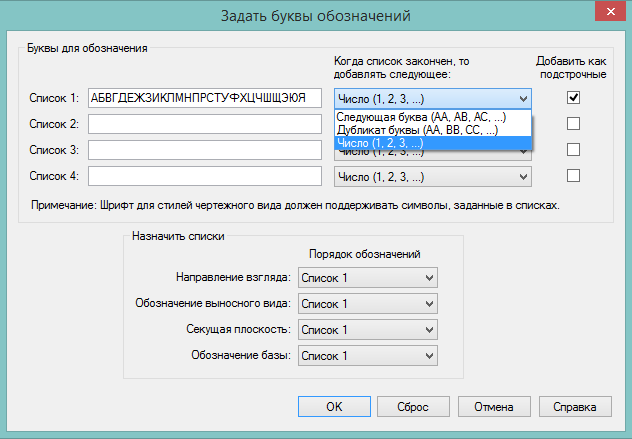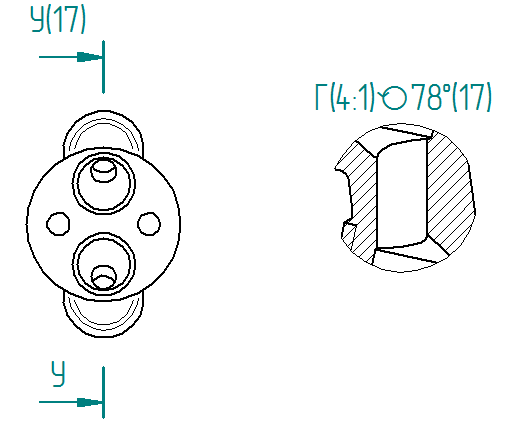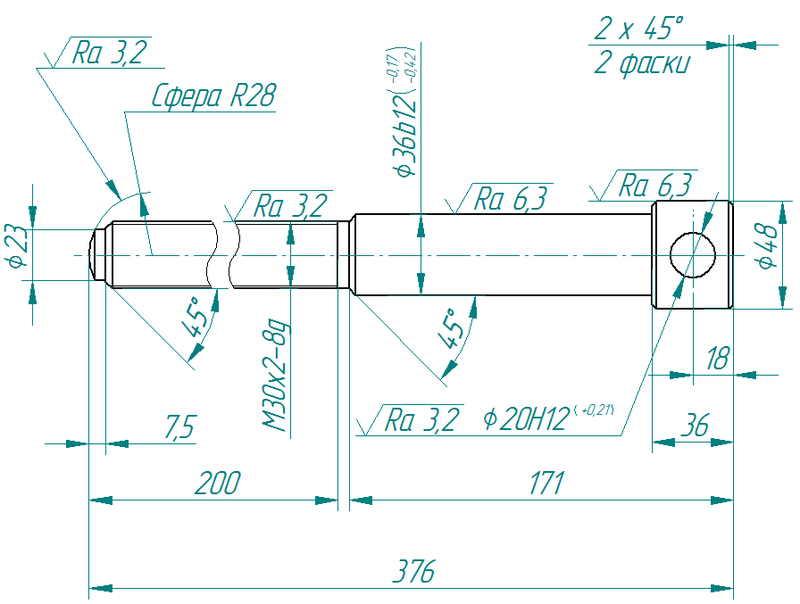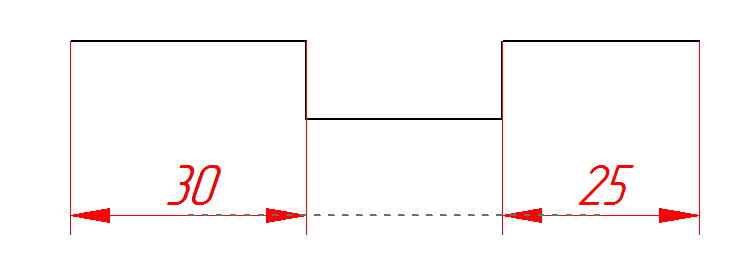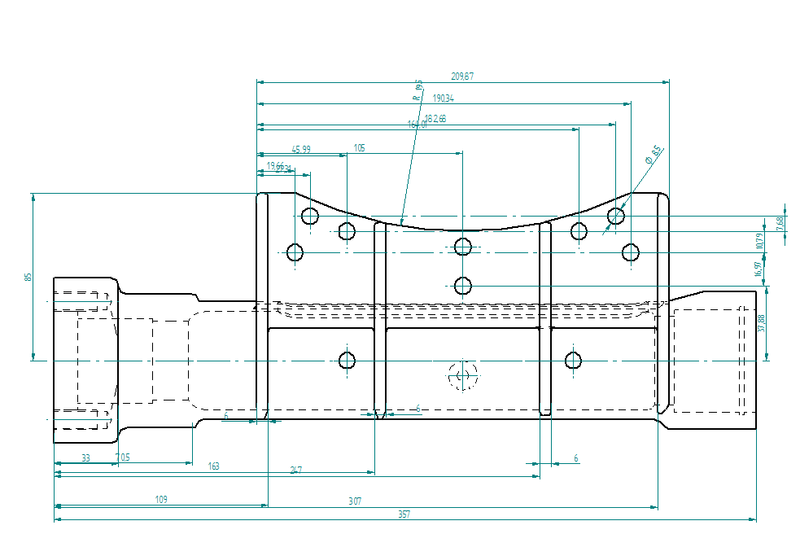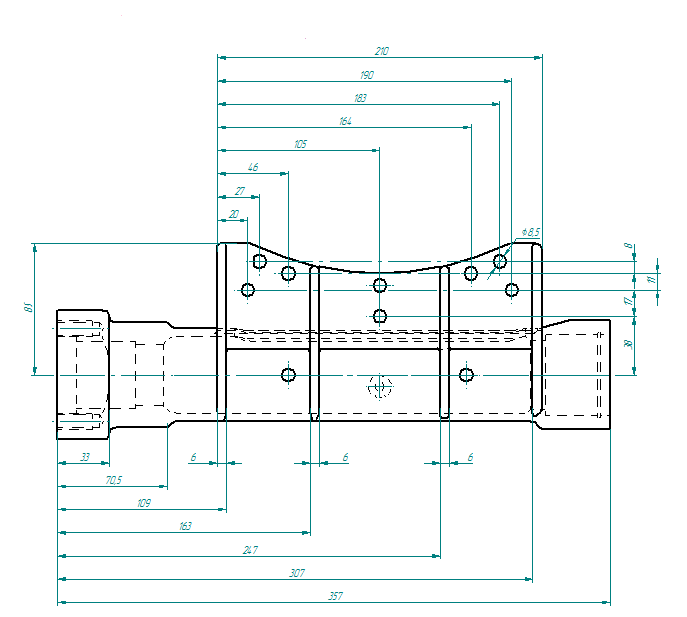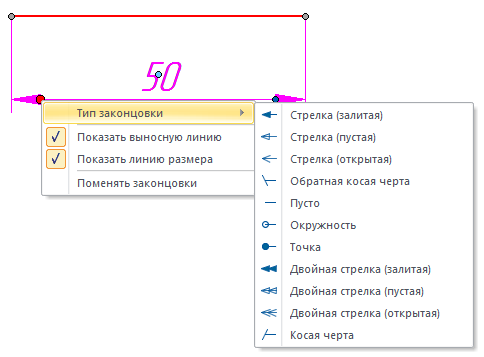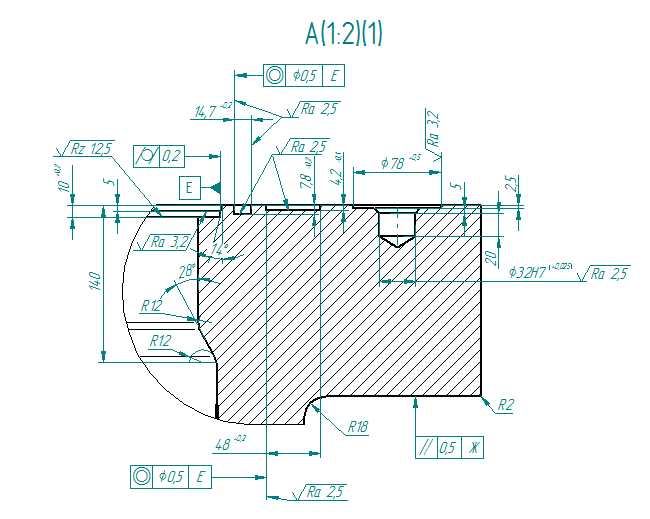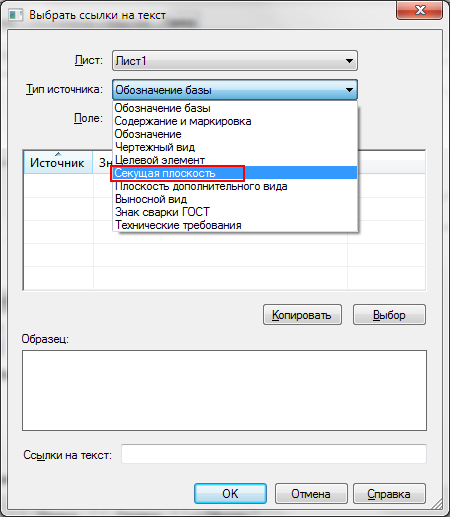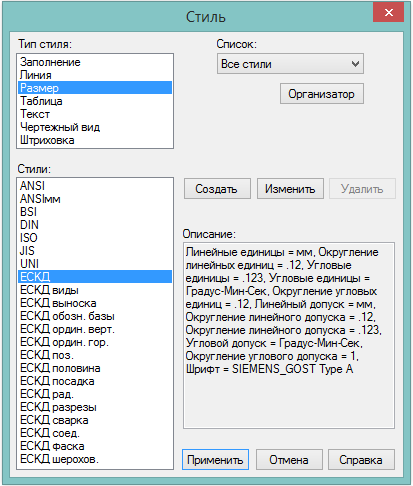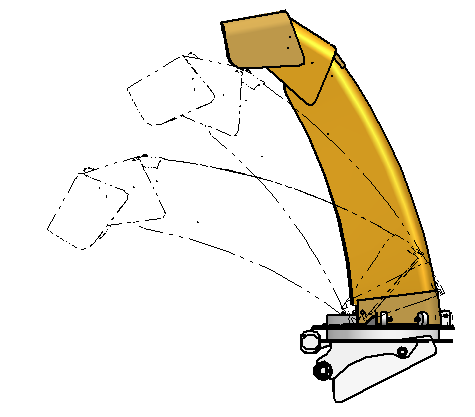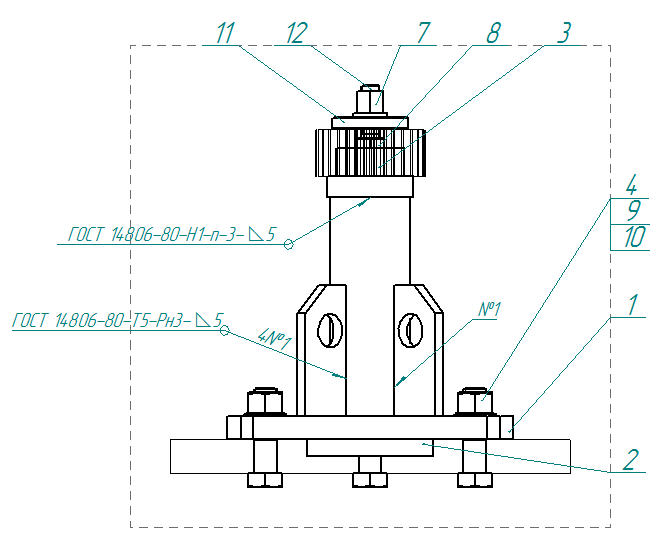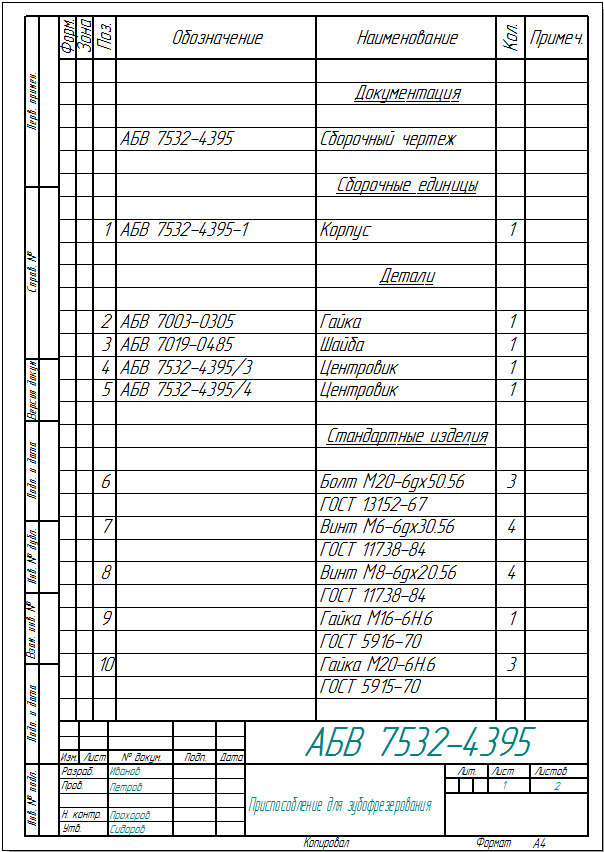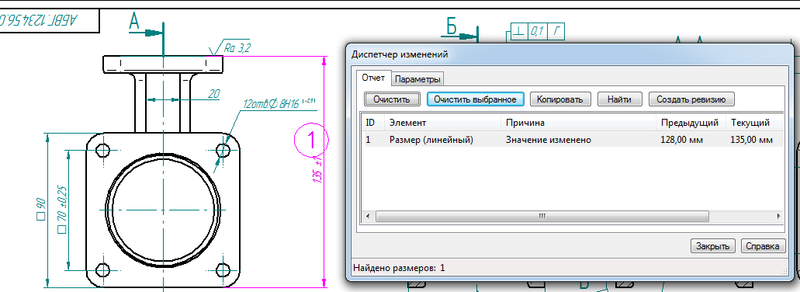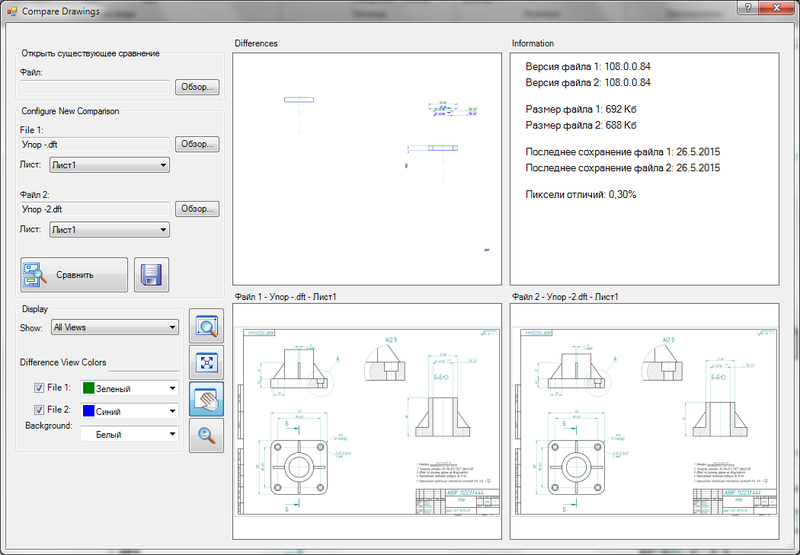Главная » CADmaster №1(83) 2016 » Машиностроение Оформление чертежей по ЕСКД в системе Solid Edge
При выборе зарубежной CAD-системы пользователей интересует, насколько программа адаптирована к ЕСКД. В данной статье речь пойдет о продукте Solid Edge от Siemens PLM Software. Мы рассмотрим возможности этой системы при оформлении конструкторской документации по ЕСКД. Разработчики Solid Edge приложили много усилий, чтобы функционал позволял комфортно оформлять чертежи по ЕСКД. Продукт Solid Edge постоянно совершенствуется в соответствии с комментариями и запросами пользователей, и с появлением новых версий функционал для оформления конструкторской документации расширяется.
Встроенный модуль Solid Edge 2D Drafting позволяет создавать два типа чертежей: ассоциативные чертежи, созданные по трехмерным моделям и сборочным узлам, и двумерные чертежи с использованием команд для построения двумерных объектов. Надо сказать, что команды для построения двумерных объектов, простановки размеров и технологических обозначений едины как для трехмерной, так и для чертежной среды. Таким образом, пользователям нет необходимости изучать дополнительные команды, что делает систему Solid Edge простой и удобной в освоении.
Функционал Solid Edge, предназначенный для оформления чертежей, делится на группы: виды, технологические обозначения и размеры. Данные группы являются основными при оформлении конструкторской документации.
С помощью группы команд «Чертежные виды» можно легко и быстро создавать главные виды, проекционные, дополнительные виды (вид по стрелке), все типы разрезов и выносной вид в соответствии с
При создании видов по трехмерным моделям часто требуется их редактировать:
- скрыть ненужные литейные линии перехода;
- изменить толщину отдельных ребер, когда ребра перекрывают друг друга;
- для технологического эскиза — дочертить геометрию.
Для подобных ситуаций в Solid Edge имеется набор команд, который позволяет произвести редактирование без разрыва связи с моделью, что очень важно. Это команды Скрыть ребра, Отображение ребер, Чертеж на виде
Обозначение видов и разрезов выполняется в Solid Edge по
При переносе видов на другие листы чертежа к обозначению автоматически добавляется номер листа. Если вид повернуть, к обозначению вида также автоматически добавится знак поворота и, при необходимости, угол поворота (рис. 3).
Рассмотрим следующий этап оформления чертежей — простановку размеров. Существуют два варианта нанесения размеров: проставлять размеры вручную на видах чертежа либо извлекать из трехмерной модели. В Solid Edge можно проставлять размеры различного типа, которые соответствуют
В меню команды Размер можно выбрать тип размера, стиль размера, добавить к значению необходимую информацию в виде допусков, квалитетов
Во время простановки размеров есть возможность выровнять их по существующим размерам или объединить в одну группу (рис. 5).
Если размеры были извлечены из трехмерной модели, их можно упорядочить нажатием одной кнопки, причем программа сама понимает, каким образом разместить размеры, чтобы их чтение не мешало восприятию чертежа (рис. 6 и 7).
Команда Изменить свойства облегчает трудоемкую задачу простановки размеров. С помощью данной команды можно скопировать квалитет с допуском из одного размера в другой, при этом значение допуска будет соответствовать новому значению размера.
В Solid Edge также можно управлять размерами и технологическими обозначениями с помощью маркеров и всплывающего меню (рис. 8).
Простановка технологических обозначений — шероховатости, допусков форм, сварки
Для технологических обозначений в последних версиях Solid Edge появилась возможность связывания данных, например, базы и допуска формы или пунктов технических требований с обозначением (рис. 10).
В среде Черчение Solid Edge есть возможность вставлять технические требования на чертеж с помощью специальной команды, позволяющей гибко настроить содержание и форматирование технических требований.
В Solid Edge также доступен настроенный шаблон чертежа по ЕСКД, содержащий необходимые форматки и основные надписи по
Для сборочных чертежей есть ряд настроек работы с большими сборками. Например, можно создать виды по упрощенным сборкам или быстро получить виды сборки на чертеже с помощью настройки Создать быстрые проекции. Чтобы быстро оформить чертеж на большую сборку, можно временно подавить связь с трехмерной моделью — в Solid Edge это называется Деактивировать. Деактивированный чертеж можно быстро открыть и внести в него всю необходимую информацию, при этом скорость работы с ним будет такой же, как при работе с плоским чертежом. В дальнейшем, если в сборочном узле прошли изменения, чертеж активируется и обновляется. Есть возможность скрытия отдельных деталей или изменения стиля ребер для деталей обстановки (справочной геометрии). В Solid Edge можно создавать в одном виде несколько положений сборочного узла (рис. 12).
Команда Спецификация позволяет автоматически проставить позиции на чертеже и оформить спецификацию в соответствии с
Кроме стандартного функционала для оформления чертежей, в системе присутствует уникальная возможность отслеживания изменений. Например, когда трехмерная модель была изменена и необходимо отследить, на какие размеры повлияло данное изменение, при обновлении чертежа запускается специальный инструмент Диспетчер изменений, который показывает значение старых и новых размеров. Данный функционал наиболее актуален для проверки сложных деталей (рис. 15).
В Solid Edge существует функционал, позволяющий проводить сравнение чертежей (рис. 16).
Для повышения скорости оформления чертежей в Solid Edge предусмотрена работа с блоками. В стандартную поставку входят около 3000 блоков. Библиотеку блоков можно пополнять.
Итак, модуль черчения в Solid Edge представляет следующие возможности:
- настроенные шаблоны по ЕСКД;
- настроенные стили для технологических обозначений, размеров, видов по ЕСКД;
- возможность создания 2D-чертежей;
- создание ассоциативных чертежей по трехмерным моделям;
- удобный и простой в освоении функционал;
- возможность отслеживания изменений;
- возможность комфортной и быстрой работы с чертежами, созданными по большим сборочным узлам;
- оформление чертежей в единой среде с проектированием трехмерных моделей.
Функционал системы обновляется и улучшается от версии к версии. Разработчики системы учитывают требования российских пользователей, что позволяет комфортно и быстро оформлять чертежи по российским стандартам.
руководитель проектов ГК «ПЛМ Урал»
Скачать статью в формате PDF — 1.80 Мбайт |